发布时间:2025-03-25来源:互联网作者:新瑶
在现代生活中,计算机已经成为我们日常工作、学习及娱乐不可或缺的一部分。而声卡作为计算机的重要组成部分之一,扮演着至关重要的角色。无论是看电影、听音乐,还是进行视频会议,声卡都直接影响到音频的质量和效果。在Windows 10操作系统中,正确安装声卡驱动是确保音频设备正常工作的必要步骤。本文将为您介绍如何下载和安装Windows 10的声卡驱动,帮助您解决相关问题。
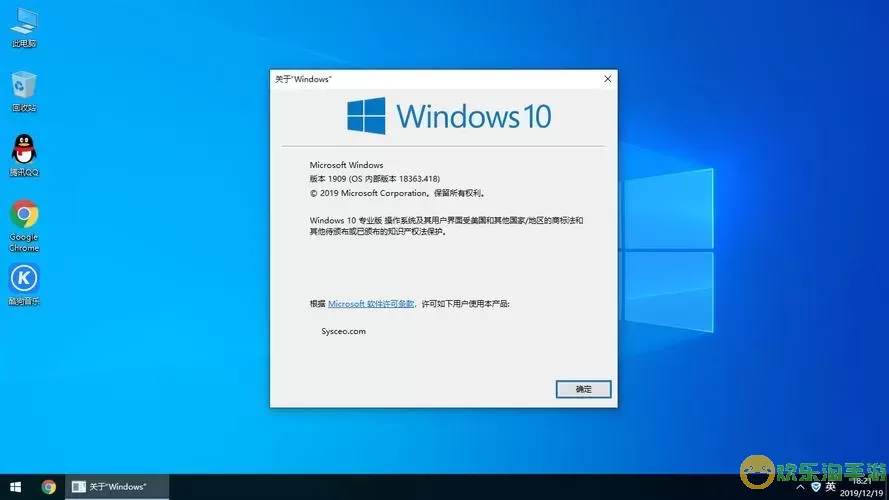
首先,需要确认您的计算机声卡型号。可以通过查看设备管理器来获取信息。在Windows 10中,右键单击“开始”按钮,选择“设备管理器”。在设备管理器窗口中,展开“声音、视频和游戏控制器”一项,您将看到安装的声卡型号。记下此信息,以便后续下载驱动程序。
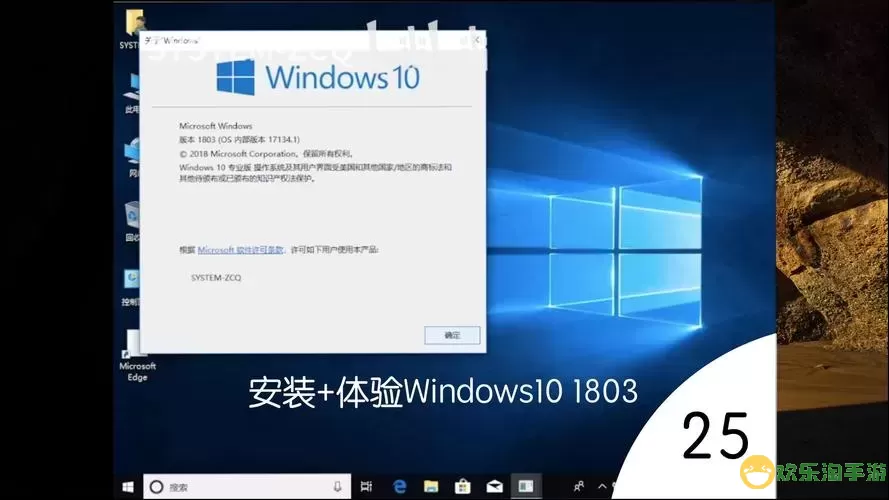
接下来,您可以通过不同的途径下载Windows 10声卡驱动。最方便的方法是访问声卡制造商的官方网站,如Realtek、Creative、ASUS等。在官网上,通常可以找到针对特定型号的驱动下载链接。以下是具体步骤:
打开声卡制造商的官方网站。
在网站上找到“支持”或“下载”部分,输入保护的声卡型号进行搜索。
选择适合Windows 10的驱动程序版本,确保驱动程序兼容性。
点击下载,保存驱动安装包到计算机中。
如果您无法找到声卡制造商的官方网站,或者对其版本不确定,可以使用第三方驱动下载软件,如Driver Booster或Snappy Driver Installer。这些软件可以自动检测您的硬件,并提供相应的驱动下载选项。但请确保从官方网站或知名的下载平台获取软件,以避免不必要的安全隐患。
一旦成功下载声卡驱动,您需要按照以下步骤进行安装:
双击下载的安装包,系统会提示您进行安装。
根据安装向导的提示,逐步完成安装,有时需要重启计算机。
安装完成后,再次进入设备管理器,检查声卡状态。如果驱动安装成功,声卡旁边应该没有任何警告标志。
在安装驱动的过程中,有时可能会出现一些问题。例如,驱动安装失败、声卡无法识别或音频质量不佳等。此时,您可以尝试以下解决方案:
1. 卸载旧驱动:如果您之前安装过旧版本的驱动,您可以尝试在设备管理器中右键单击声卡,选择“卸载设备”,然后重启电脑,Windows会自动重新加载驱动。
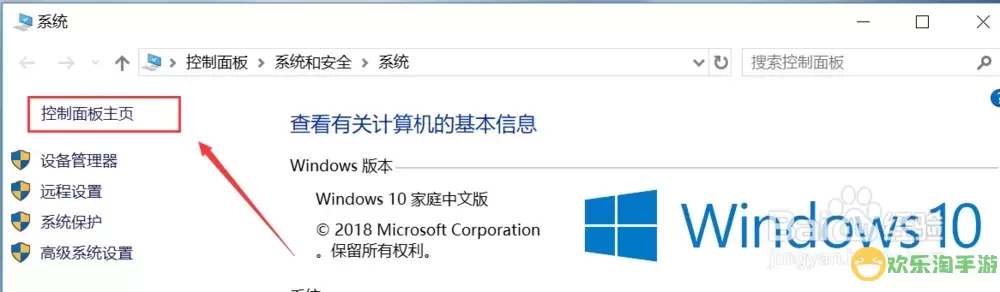
2. 检查音频设置:在“控制面板”中找到“声音”选项,确保默认播放设备正确,音量调高且没有静音。
3. 更新Windows:有时,系统的更新可能包含对音频设备的支持和修复,及时更新Windows可以解决问题。
如果上述方法仍无法解决您的问题,建议您访问计算机制造商的技术支持页面或联系专业人员进行进一步寻求帮助。
总结一下,Windows 10声卡驱动的下载和安装是确保音频设备正常工作的关键步骤。通过选择正确的驱动版本、按步骤操作安装以及处理可能出现的问题,您将能够享受到流畅的音频体验。希望这篇文章能够帮助您顺利解决计算机声卡驱动的问题,提高你的使用体验。

2024-03-14
魔兽三国塔防地图 魔兽三国塔防地图玩法攻略
巅峰极速gtr18 巅峰极速GTR18震撼发布
荣耀崛起农场 荣耀崛起庄园
古墓笔记和怀线 古墓笔记怀线探秘
猫和老鼠手游奥尼玛国服系列 猫和老鼠手游奥尼玛国服资讯
《脑洞大侦探》第2关中的隐藏物体在哪里
《COK列王的纷争》手游金矿采集指南
《英雄联盟手游》虎年限定皮肤介绍
剑与契约下架了么